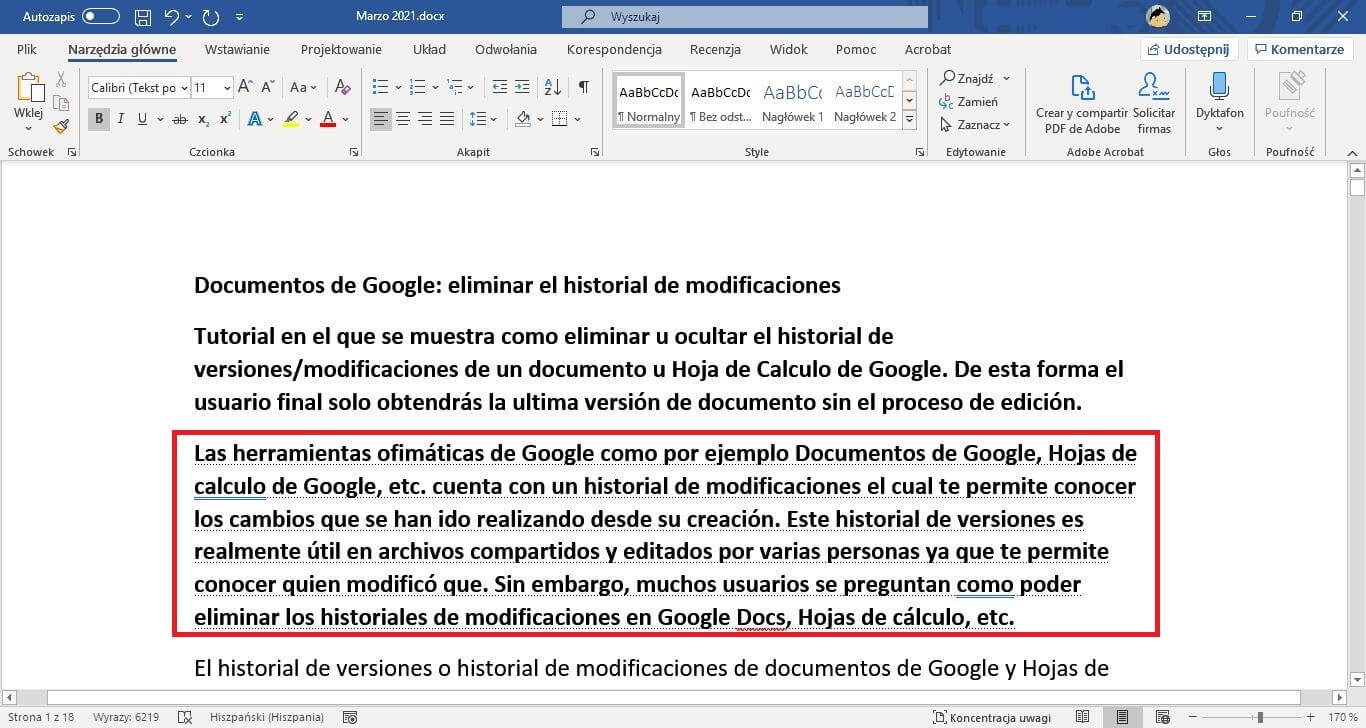Microsoft Word to jeden z najbardziej znanych i używanych edytorów tekstu na całym świecie. Ma ogromną liczbę funkcji i doskonałą integrację z systemem operacyjnym Windows 10, ponieważ oba należą do firmy Microsoft. Ilość funkcji, które oferuje Microsoft Word jest tak duża, że większość użytkowników nie zna połowy z nich np. możliwości ukrycia tekstu w dokumencie.
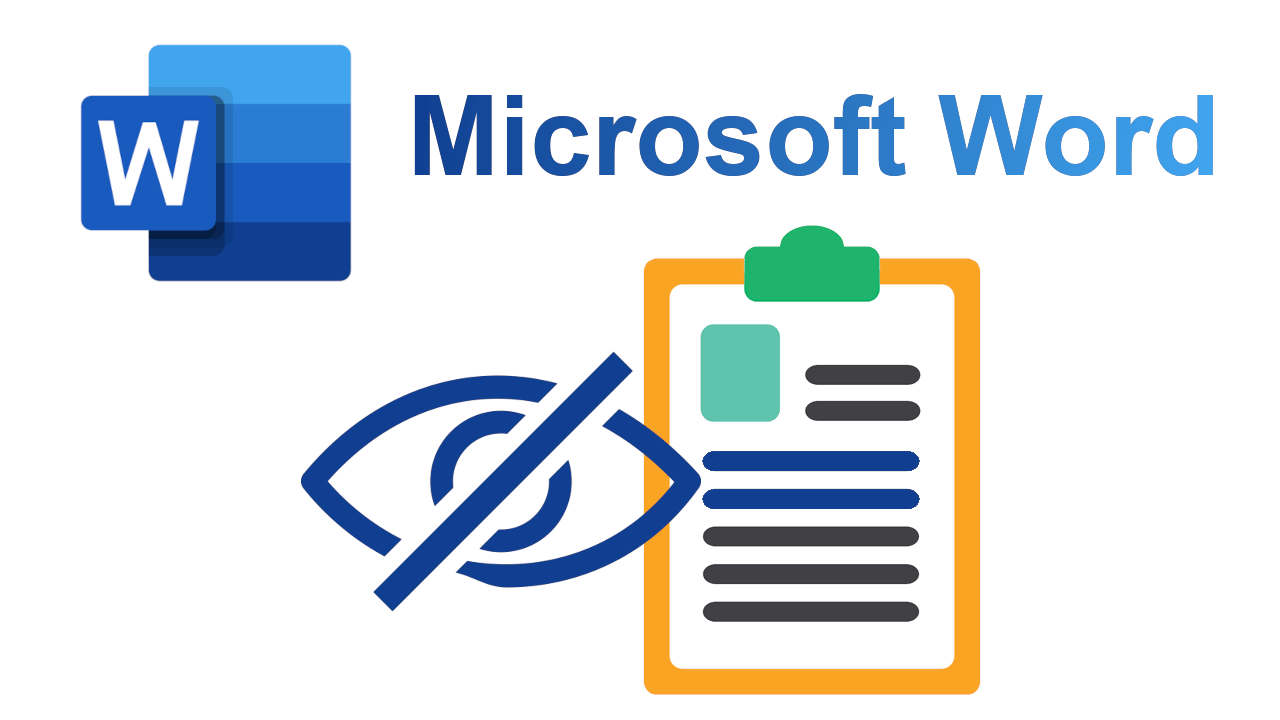
Powiązane: Jak aktywować tryb ciemny w Microsoft Teams.
Czasami możemy edytować dokument w programie Word i w tym dokumencie umieścić poufny tekst lub po prostu nie chcemy, aby inni użytkownicy mogli go przeczytać. Oczywiście może to być skomplikowane w przypadku, gdy udostępniamy nasz komputer lub dokument innym użytkownikom.
Wielu może pomyśleć, że najlepszą opcją może być zablokowanie lub ochrona hasłem wspomnianego dokumentu, jednak nie będzie to przydatne w przypadku, gdy będziemy zmuszeni udostępnić wspomniany plik innym użytkownikom.
Na szczęście program Microsoft Word domyślnie zawiera narzędzie, które pozwala ukryć tekst w dokumencie, dzięki czemu pozostanie niezauważony przez każdego, kto otworzy wspomniany dokument Word lub uzyska do niego dostęp.
Jeśli masz poufne informacje w dokumencie lub tekście, których nie chcesz, aby inni widzieli, możesz ukryć określony tekst w pliku tekstowym. Dlatego jeśli chcesz, aby nie był widoczny i nie można było go np. wydrukować, w poniższym linku pokażemy Ci krok po kroku, jak to zrobić w programie Microsoft Word:
Ukryj określony tekst w dokumencie Microsoft Word
1. Otwórz dokument tekstowy w programie Microsoft Word.
2. Po otwarciu zaznacz akapit, słowo, frazę lub tekst, który chcesz ukryć w dokumencie.
3. Teraz przejdź do zakładki: Narzędzia główne.
4. Następnie kliknij ikonę rozszerzenia sekcji Czcionka (kwadratowa ikona ze strzałką skierowaną na zewnątrz)
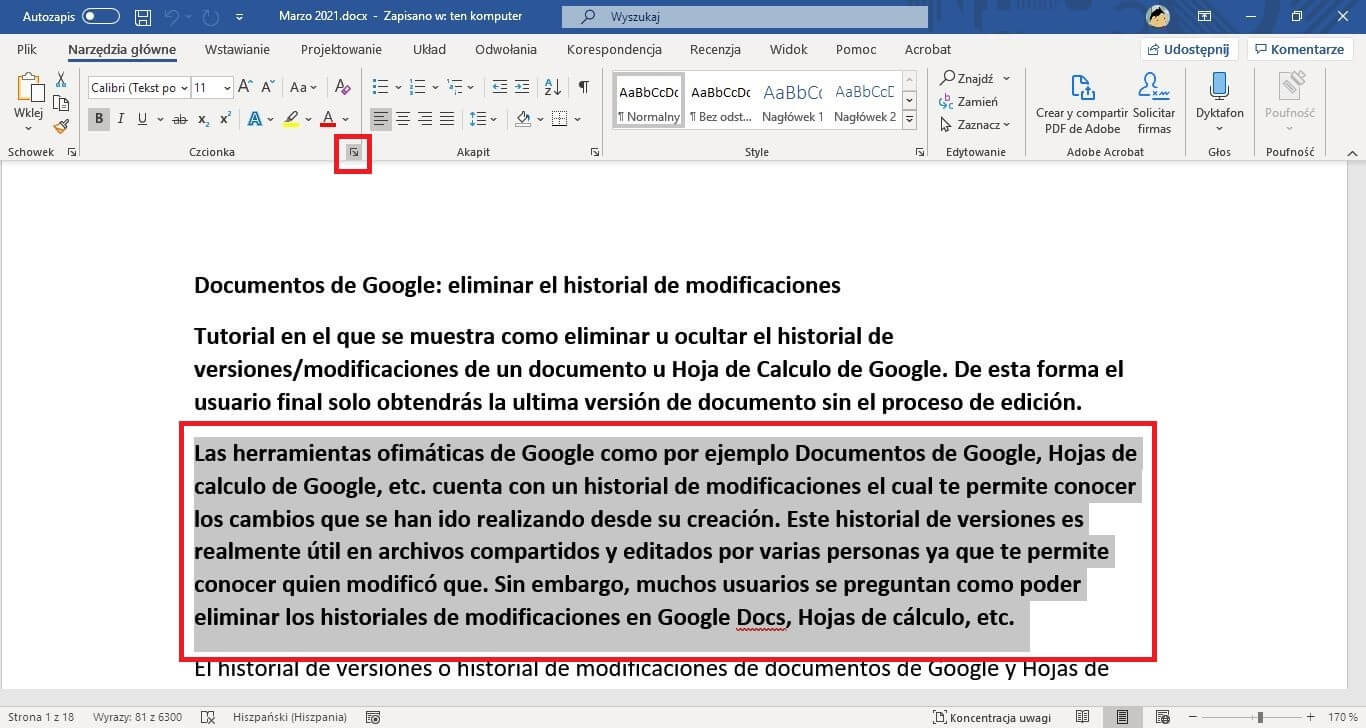
5. Otworzy się małe okno, w którym będziesz musiał przejść do zakładki: Czcionka
6. Tutaj zwróć uwagę na sekcję: Efekty
7. W tej sekcji będziesz musiał zaznaczyć pole opcji: Ukrycie
8. Aby zapisać konfigurację, kliknij przycisk: OK.
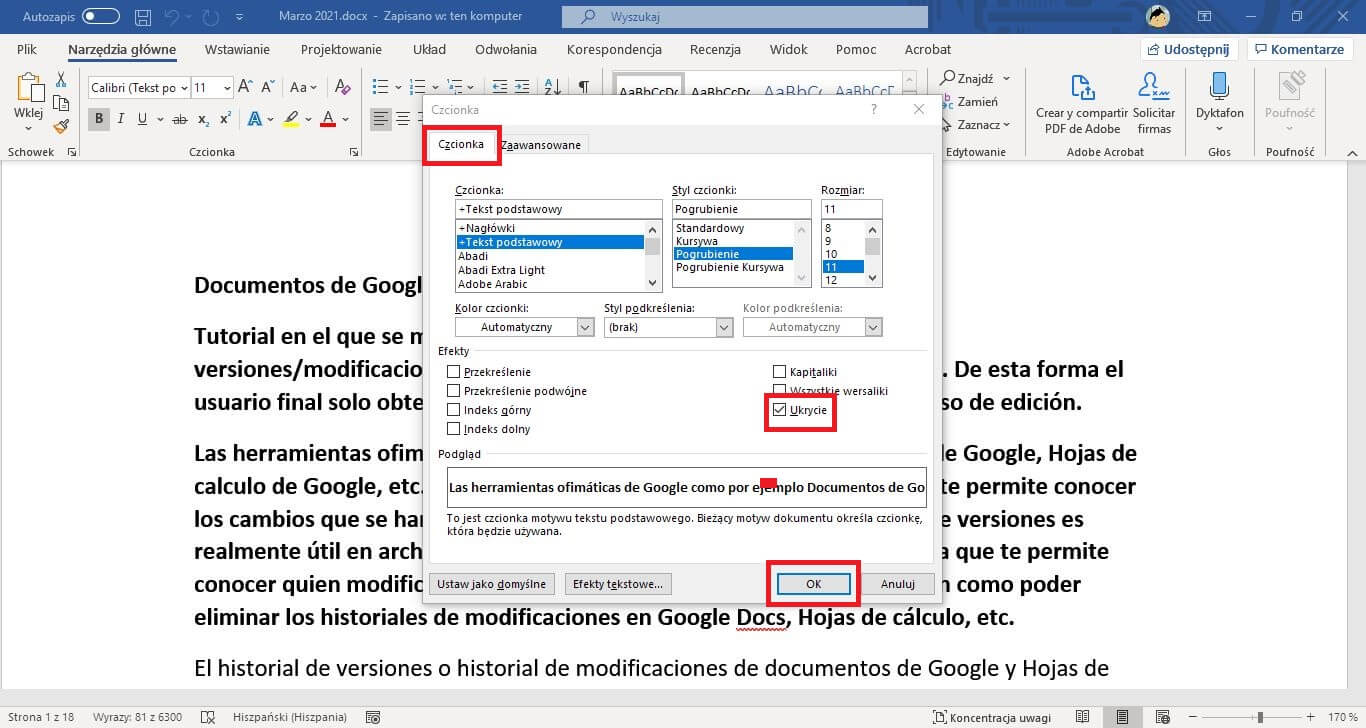
9. Spowoduje to automatyczne ukrycie zaznaczonego tekstu, reszta tekstu będzie nadal dostępna i widoczna.
Jak wyświetlić ukryty tekst w dokumencie programu Word
1. Otwórz dokument w programie Microsoft Word.
2. Przejdź do zakładki: Plik
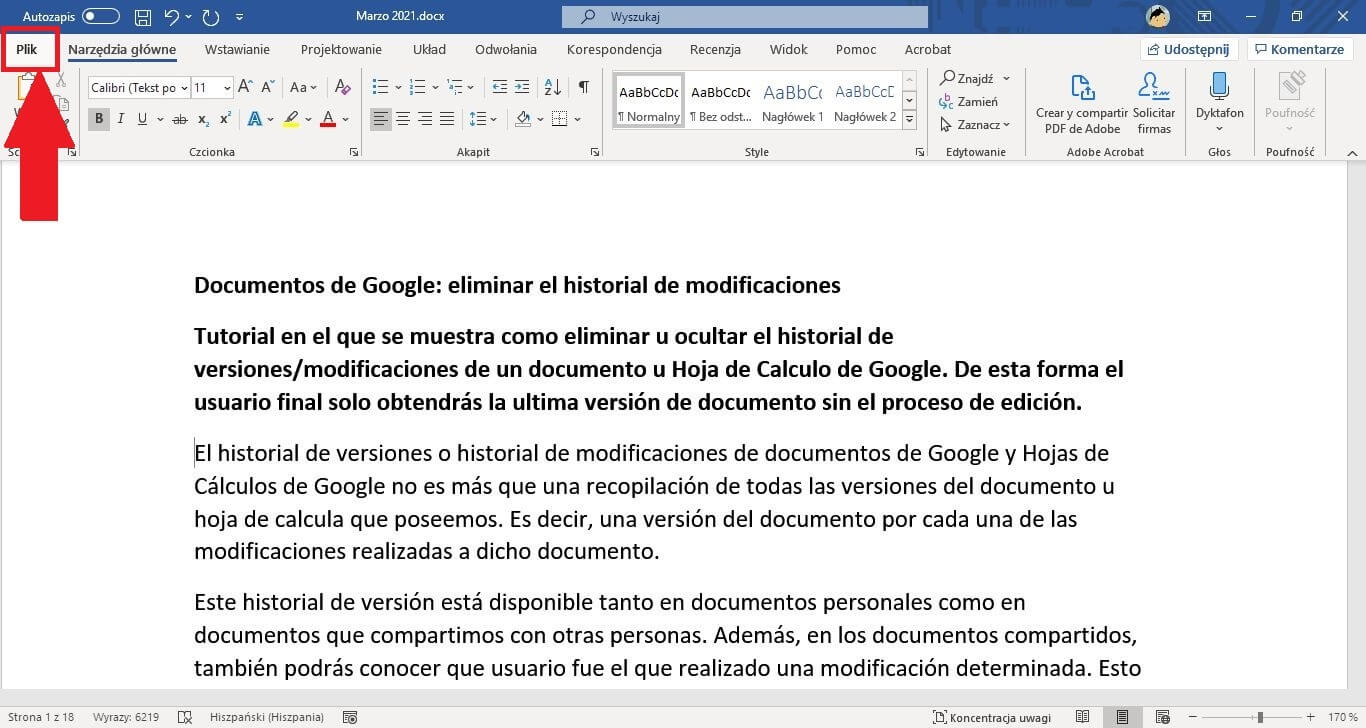
3. Spowoduje to przejście do nowego ekranu, w menu po lewej stronie należy kliknąć: Opcje
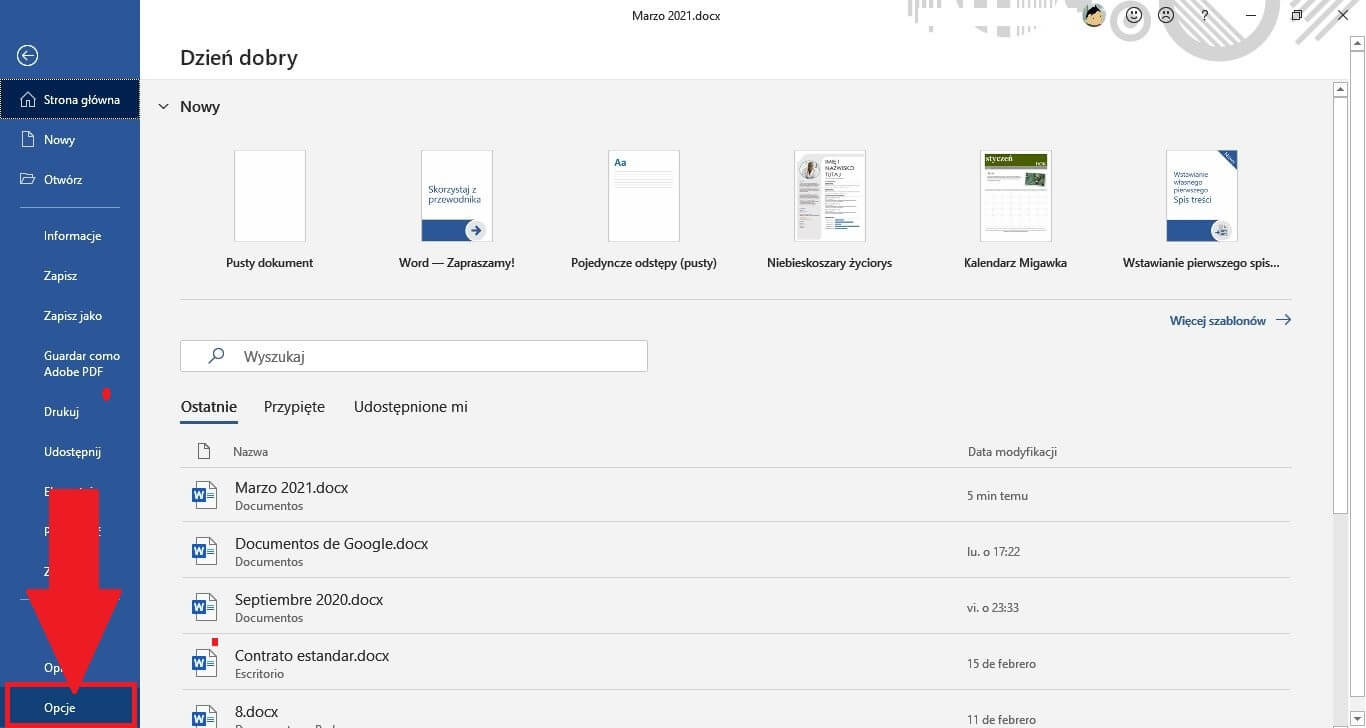
4. Otworzy się okno Opcje programu Word.
5. Tutaj musisz przejść do zakładki: Wyświetlanie.
6. W głównej części okna będziesz musiał zlokalizować sekcję: Znaczniki formatowania zawsze widoczne na ekranie
7. W tej sekcji będziesz musiał zaznaczyć pole opcji: Tekst ukryty
8. Aby zmiany odniosły skutek, nie zapomnij kliknąć: OK
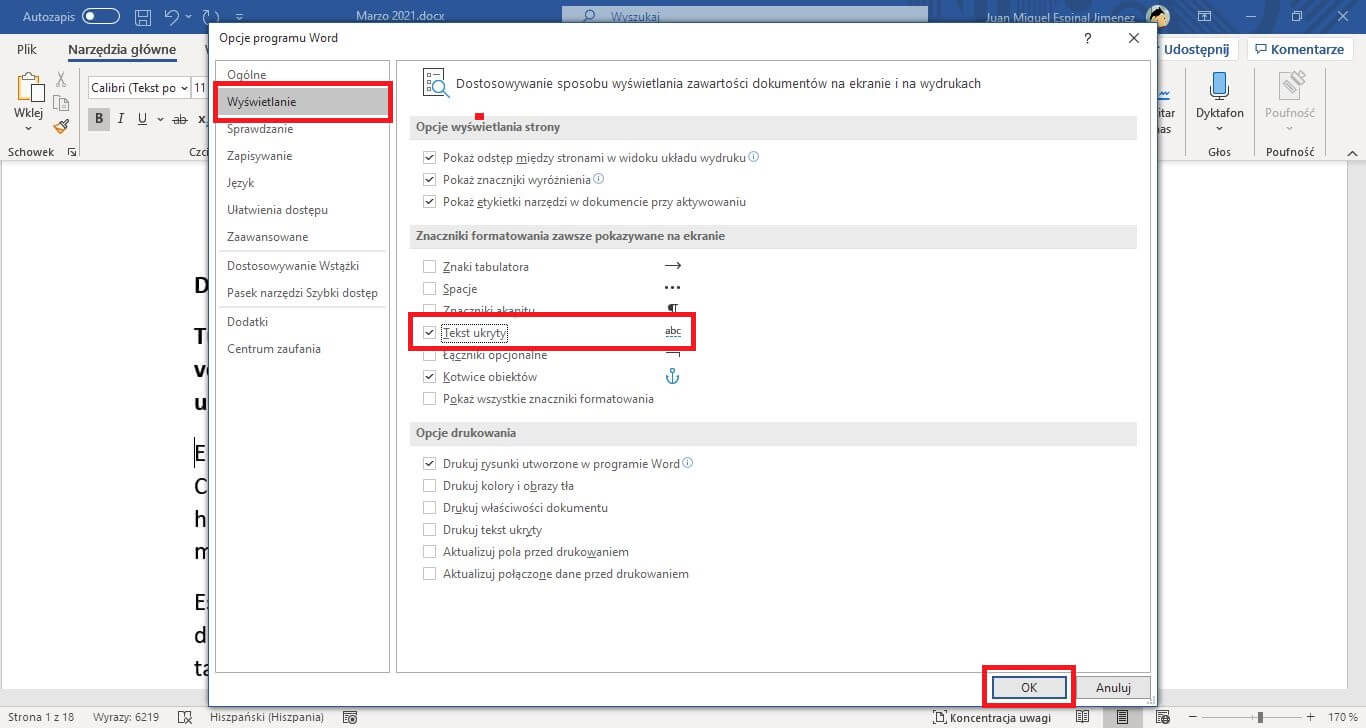
9. Gotowe, od teraz ukryty tekst w dokumencie będzie wyświetlany tak jak reszta tekstu.